無駄にエロイですが。
えー、FLVの結合に関しては何度かメモ書きしてきましたが、
自分的には、FLVMergeで十分、と言う結論に至りました。
GUI表示ではないことで使いづらい人もいるかもしれませんが、
以前書いたとおり、ドラッグ&ドロップで簡単に使えます。
■ FLVMergeの基本的な使い方
まず、結合するファイルは、結合順に名前を付けておきます。これを怠ると、順番がいろいろになって面倒です。
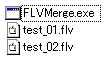
次に、結合するファイルを選択します。

そして、一番目となるファイルを掴んで、FLVMerge.exeにドラッグ&ドロップ。
この一番目ってのが大事です。
例で言ったら、test_01.flv。
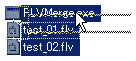
そうすると、DOS画面が開いて処理が行われます。
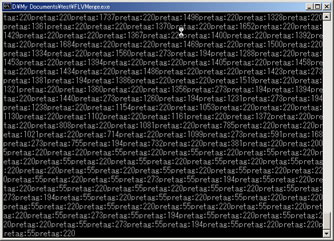
処理が終了するとウィンドウが自動的に閉じるので、
『C:\Documents and Settings\ユーザ名』あたりに行くと、

merge.flvと言う名前で結合ファイルが保存されています。
あとは適当にリネームして移動すれば完成。
基本的に、元エンコーダや、形式に関係なく処理出来るみたいです。
(混ぜた場合はどうなるか分かりませんけど)
編集には向きませんが、単純に繋げたいんであれば、一番楽です。
というわけで、僕はこのアプリケーション(またはそのショートカット)を、
色んなとこに貼って使ってたんですが、
よくよく考えたら、ランチャ使えば置いておく場所なんか一個で良い。
いや、ランチャって言うか、送るに入れればいいじゃん。
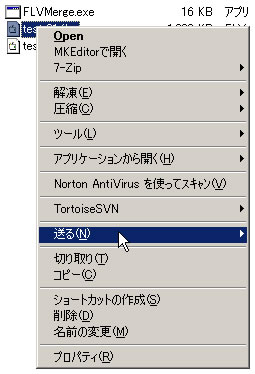
ということで…
■ ちょっと便利な使い方
右クリックしたときに表示される、『送る』にFLVMergeを追加します。やり方は簡単。
『C:\Documents and Settings\ユーザ名\SendTo』に、
ファイルまたはアプリケーションを置けば良いだけ。
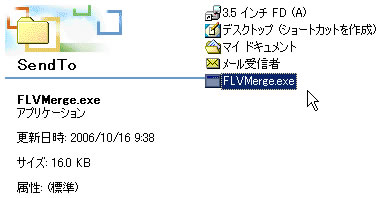
結合するときには、先ほどと同じように結合対象のファイルを選択し、
一番最初のファイルの上で右クリック。
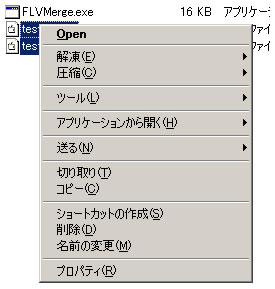
で、送るから、先ほど追加したFLVMergeをクリックしてやれば、
処理が始まり、無事に結合できます。簡単。

ホントにちょっとしたことなんだけど、便利になりますね。
僕は愚直にあちこちにファイル置いてましたけどね(苦笑)
asmの研究・開発室 / 現状FLV2MKV置き場
【メモ】 FLVの結合のまとめ(続き) : NOBODY:PLACE
追記
『C:\Documents and Settings\ユーザ名』にファイルが作られる、と書きましたが、どうも必ずしもそうでもなさそうです。
『D:\ProgramFiles\FLVMerge』と言うディレクトリをつくってFLVMergeを格納し、
ショートカットを『送る』に入れて実行してみたところ、
ファイルが作られたのは、
『C:\Documents and Settings\ユーザ名』ではなくて、
『D:\ProgramFiles\FLVMerge』でした。
結合元のファイルは、『D:\My Documents』にあったので、
結合元ファイルと、実行ファイルが同じドライブにあれば、
実行ファイルの場所に作られる…とも思ったけど、
経験上で言うと、同じフォルダ内に入れて実行して、
『D:\ProgramFiles\FLVMerge』にファイルが出来ることもあるんだよね。
んー…とりあえずは、どちらかを探すと言うことにするけど、
『カレントディレクトリ』の定義をハッキリさせて欲しいところ。
(変更できなくても良いから)
